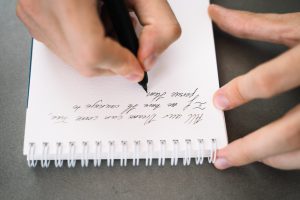W dzisiejszych czasach, sprawność i wydajność komputera mają kluczowe znaczenie zarówno dla pracy, jak i rozrywki. Jednym z najważniejszych elementów wpływających na działanie komputera są pamięci RAM. W tym artykule dowiesz się, jak szybko i skutecznie sprawdzić stan pamięci RAM w swoim komputerze. Dzięki temu będziesz mógł zdiagnozować ewentualne problemy i podjąć odpowiednie kroki, aby je rozwiązać.
Dlaczego warto sprawdzić pamięci RAM?
Pamięci RAM są odpowiedzialne za przechowywanie danych tymczasowych, które są potrzebne do bieżącej pracy komputera. Im więcej pamięci RAM, tym więcej aplikacji i procesów może działać jednocześnie bez spowolnienia systemu. Sprawdzenie stanu pamięci RAM jest ważne, ponieważ uszkodzone lub niewystarczające pamięci mogą prowadzić do różnych problemów, takich jak zawieszanie się systemu, błędy aplikacji czy nawet niebieskie ekrany śmierci (BSOD). Regularne monitorowanie stanu pamięci RAM pozwala na wczesne wykrycie problemów i zapobiega poważniejszym awariom.
Jak sprawdzić pamięci RAM za pomocą systemu Windows?
System Windows oferuje kilka narzędzi, które pozwalają na szybkie i efektywne sprawdzenie stanu pamięci RAM. Jednym z najprostszych sposobów jest użycie narzędzia Diagnostyka pamięci systemu Windows. Aby uruchomić to narzędzie, wystarczy wpisać „Diagnostyka pamięci systemu Windows” w polu wyszukiwania menu Start i wybrać odpowiednią opcję. Po uruchomieniu narzędzia komputer zostanie ponownie uruchomiony, a pamięć RAM zostanie przetestowana pod kątem błędów. Wyniki testu zostaną wyświetlone po ponownym uruchomieniu systemu.
Innym sposobem jest użycie Menedżera zadań. Aby go otworzyć, naciśnij kombinację klawiszy Ctrl + Shift + Esc. W zakładce „Wydajność” znajdziesz informacje na temat zużycia pamięci RAM w czasie rzeczywistym. Możesz również zobaczyć, ile pamięci jest dostępne, a ile jest aktualnie używane przez różne aplikacje i procesy. To narzędzie pozwala na szybkie zidentyfikowanie aplikacji, które zużywają najwięcej pamięci i mogą powodować spowolnienia systemu.
Jak sprawdzić pamięci RAM za pomocą narzędzi zewnętrznych?
Oprócz narzędzi wbudowanych w system Windows, istnieje wiele zewnętrznych programów, które oferują bardziej zaawansowane funkcje diagnostyczne. Jednym z najpopularniejszych narzędzi jest MemTest86. Jest to darmowy program, który można uruchomić z pendrive’a lub płyty CD. MemTest86 wykonuje szczegółowe testy pamięci RAM, wykrywając nawet najmniejsze błędy. Aby skorzystać z tego narzędzia, należy pobrać obraz ISO ze strony producenta, nagrać go na nośnik i uruchomić komputer z tego nośnika. Testy mogą potrwać kilka godzin, ale są bardzo dokładne i niezawodne.
Innym popularnym narzędziem jest HWiNFO. Jest to zaawansowany program diagnostyczny, który oferuje szczegółowe informacje na temat wszystkich komponentów komputera, w tym pamięci RAM. HWiNFO pozwala na monitorowanie temperatur, napięć i innych parametrów, co może być pomocne w diagnozowaniu problemów z pamięcią. Program jest dostępny w wersji darmowej i płatnej, a jego interfejs jest intuicyjny i łatwy w obsłudze.
Co zrobić, jeśli pamięci RAM są uszkodzone?
Jeśli testy wykazały, że pamięci RAM są uszkodzone, istnieje kilka kroków, które można podjąć, aby rozwiązać problem. Po pierwsze, warto sprawdzić, czy pamięci są prawidłowo zamontowane w gniazdach. Czasami problem może być spowodowany luźnym połączeniem. Jeśli to nie pomoże, konieczne może być wymienienie uszkodzonych modułów na nowe. Warto również sprawdzić, czy pamięci są kompatybilne z płytą główną i innymi komponentami komputera. Niekompatybilne pamięci mogą powodować różne problemy, nawet jeśli są fizycznie sprawne.
Jeśli nie jesteś pewien, jak wymienić pamięci RAM, warto skorzystać z pomocy specjalisty. Wiele sklepów komputerowych oferuje usługi montażu i diagnostyki, co może być wygodnym rozwiązaniem. Pamiętaj również, że niektóre pamięci RAM objęte są gwarancją, więc warto sprawdzić, czy można je wymienić w ramach gwarancji. Regularne monitorowanie stanu pamięci RAM i szybkie reagowanie na problemy pozwala na utrzymanie komputera w dobrej kondycji i zapobiega poważniejszym awariom.
Podsumowując, sprawdzenie stanu pamięci RAM w komputerze jest kluczowe dla jego wydajności i stabilności. Dzięki narzędziom wbudowanym w system Windows oraz zewnętrznym programom diagnostycznym, można szybko i skutecznie zdiagnozować ewentualne problemy. Regularne monitorowanie pamięci RAM pozwala na wczesne wykrycie problemów i podjęcie odpowiednich kroków, aby je rozwiązać. Pamiętaj, że sprawność pamięci RAM ma bezpośredni wpływ na działanie całego systemu, dlatego warto poświęcić czas na jej regularne sprawdzanie.